This website uses cookies to store info on your device. Cookies help our website work normally and show us how we can improve your user experience.
By continuing to browse the site you are agreeing to our cookie policy and privacy policy.

 Questions fréquemment posées
Questions fréquemment posées
 Vidéo tutoriel
Vidéo tutoriel
 Manuels
Manuels
 Fiche de données
Fiche de données
Si vous rencontrez des difficultés lors de la tentative d'initialisation de la carte SD via l'application EZVIZ, voici quelques étapes de dépannage pour résoudre le problème :
1. Assurez-vous que le firmware de votre caméra et de l'application EZVIZ est à la dernière version.
2. Vérifiez que la carte SD est de classe 10 ou notée UHS-1. Le format de fichier de la carte SD doit être FAT32 pour les capacités inférieures à 64 Go et exFAT pour les capacités de 64 Go et plus. Cliquez ici pour consulter des résultats partiels de tests de compatibilité des cartes SD.
3. Éteignez votre caméra, retirez et réinsérez la carte SD, allumez la caméra, puis initialisez à nouveau la carte dans l'application EZVIZ.
4. Pour exclure davantage un problème de carte SD, essayez de tester avec une autre carte SD ou installez la carte en question sur un autre appareil EZVIZ.
5. Essayez de réinitialiser votre caméra en maintenant le bouton de réinitialisation enfoncé. Cela restaurera l'appareil aux paramètres d'usine par défaut et pourrait résoudre des problèmes mineurs.
Pour des raisons de sécurité des données et de protection des informations, un mot de passe de cryptage est requis pour l'accès aux vidéos et à la diffusion en direct. Si un mot de passe de cryptage est requis ou si un mot de passe incorrect est demandé, veuillez d'abord vérifier les points suivants :
1. Si vous n'avez pas modifié le mot de passe de cryptage auparavant :
Le mot de passe par défaut est le code de l'appareil à 6 chiffres en lettres capitales, qui se trouve sur l'autocollant blanc de votre appareil photo ou, pour les terminaux vérifiés par lesquels vous avez configuré l'appareil photo, vous pouvez le trouver dans les paramètres de l'appareil photo > Informations sur l'appareil/A propos de > Code QR de l'appareil > Code de vérification :
- Pour les modèles tels que les kits BC1 et HB3, le mot de passe par défaut est le code de l'appareil à 6 chiffres en lettres majuscules situé sur l'autocollant blanc de la station de base.
- Pour les modèles tels que les kits DB2 et DB2C, le mot de passe par défaut est le code de l'appareil à 6 chiffres situé sur l'autocollant blanc du carillon.
- Pour les modèles tels que DB1, veuillez retirer le couvercle de la sonnette et scanner le code à l'aide d'un scanner de code QR tiers.
- Si la caméra est liée à un NVR/DVR et si elle est initialement configurée en ajoutant le NVR/DVR directement, le mot de passe sera le mot de passe admin/login du NVR/DVR que vous avez créé pour le NVR/DVR lors de la configuration initiale.
- S'il s'agit d'un appareil partagé par l'utilisateur principal, veuillez obtenir le mot de passe de cryptage correct sous le compte du propriétaire en suivant les instructions ci-dessus. Vous pouvez également demander au propriétaire de partager à nouveau l'appareil et cliquer sur « Autoriser le mot de passe de cryptage » comme l'une des autorisations lors du partage.
2. Si vous avez déjà modifié le mot de passe de cryptage :
- Assurez-vous que le mot de passe que vous avez saisi est correct et qu'il n'y a pas d'espace vide inutile.
- Si vous oubliez le mot de passe de cryptage correct, vous pouvez appuyer sur Décrypter par e-mail ou SMS pour le récupérer.
- Vous pouvez également réinitialiser votre caméra en maintenant le bouton de réinitialisation enfoncé. Le mot de passe par défaut sera le code de vérification de l'appareil d'origine. Cependant, sachez que même si le mot de passe peut être réinitialisé au code de l'appareil d'origine, vous aurez toujours besoin de l'ancien mot de passe de cryptage que vous avez défini précédemment pour accéder aux enregistrements enregistrés avec l'ancien mot de passe de cryptage.
Veuillez noter que pour la plupart des appareils EZVIZ, il y a généralement trois façons d'obtenir le code de l'appareil en 6 lettres majuscules :
1. Vous pouvez le trouver sur l'étiquette de l'appareil EZVIZ ;
- Pour les modèles tels que les kits BC1 et HB3, le mot de passe par défaut est le code de l'appareil à 6 lettres majuscules situé sur l'autocollant blanc de la station de base.
- Pour les modèles tels que les kits DB2 et DB2C, le mot de passe par défaut est le code d'appareil à 6 chiffres situé sur l'autocollant blanc du carillon.
- Pour les modèles tels que DB1, veuillez retirer le couvercle de la sonnette et scanner le code à l'aide d'un scanner de code QR tiers.
- Si la caméra est liée à un NVR/DVR, tel qu'un appareil X4 ou X5, et si elle est initialement configurée en ajoutant directement le NVR/DVR, le mot de passe sera le mot de passe administrateur/login du NVR/DVR que vous avez créé pour le NVR/DVR lors de la configuration initiale.
2. Pour certains modèles, il existe un code QR sur la couverture du manuel qui contient des informations sur l'appareil (Remarque : ces informations n'existent pas si la couverture indique « scannez le code QR pour obtenir un manuel détaillé »). Vous pouvez utiliser un scanner de code QR tiers pour le scanner et obtenir le code de l'appareil ;
3. Vous pouvez également le trouver dans le code QR de l'appareil ou le code de vérification dans les paramètres de la caméra > Infos sur l'appareil/A propos de l'application mobile EZVIZ si vous avez déjà configuré l'appareil avec ce téléphone. En outre, pour certains modèles, si les caméras sont en ligne, vous pouvez également appuyer sur l'icône en forme d'œil, et saisir l'OTP (mot de passe à usage unique) envoyé à l'adresse e-mail ou au numéro de téléphone que vous avez utilisé pour enregistrer le compte EZVIZ, puis le code de vérification s'affichera après la vérification.
Si vous avez encore besoin d'aide, n'hésitez pas à contacter l'équipe de support d'EZVIZ à account@ezviz.com ou l'agent de chat en ligne via la fenêtre de chat en bas à droite de cette page.
Si vous rencontrez des difficultés avec la capture audio pendant la visualisation en direct ou la lecture, veuillez suivre les étapes ci-dessous :
1. Assurez-vous que l'icône de volume n'est pas désactivée et que les paramètres audio sont également activés sur la page Paramètres du périphérique.
2. Vérifiez que le volume du haut-parleur de votre téléphone est augmenté et fonctionne correctement. Vous pouvez accéder à la page des paramètres de votre téléphone pour vérifier les paramètres de son, vous assurer que le son multimédia est activé et que le téléphone n'est pas en mode Ne pas déranger ou Focus (pour iPhone).
3. Si vos appareils EZVIZ prennent en charge la conversation bidirectionnelle, veuillez vérifier si vous entendez un son lorsque vous utilisez la conversation bidirectionnelle.
Si le problème persiste ou si vous rencontrez d'autres difficultés, n'hésitez pas à contacter le support client EZVIZ pour obtenir une assistance supplémentaire.
Attention, pour des raisons de sécurité, il est parfois nécessaire de réactiver l'appareil avant de l'utiliser. Veuillez suivre l'assistant d'application ou les étapes ci-dessous pour réactiver votre caméra :
1. Appuyez sur « Activer l'appareil ».
2. Débranchez le câble Ethernet ou le câble d'alimentation et cochez « L'appareil est hors ligne », puis appuyez sur « Étape suivante ».
3. Attendez la fin du processus de détection hors ligne et, en cas de succès, la page passera à la page « Mettre l'appareil en ligne ».
4. Rebranchez le câble Ethernet ou le câble d'alimentation et cochez « L'appareil est en ligne », puis appuyez sur « Démarrer l'activation ».
5. Attendez le résultat de l'activation, et en cas de succès, vous pourrez alors essayer d'ajouter votre caméra.
À ce sujet, veuillez essayer de changer le réseau auquel votre téléphone se connecte, par exemple en utilisant les données du téléphone ou si votre routeur est bi-bande, en utilisant le Wi-Fi 5G.
En attendant, veuillez noter que la connexion réseau peut affecter les performances de streaming de vos appareils EZVIZ, nous suggérons donc une vitesse de téléchargement moyenne de 2 Mbps ou mieux. Pour vérifier la vitesse, vous pouvez rester à côté de votre appareil EZVIZ, connecter votre téléphone mobile à votre Wi-Fi et visiter www.speedtest.net pour tester. (Pour un appareil 3MP, nous suggérons une vitesse de téléchargement moyenne de 3 Mbps ou mieux. S'il s'agit d'un appareil 4MP, nous suggérons une vitesse de téléchargement moyenne de 4 Mbps ou mieux.)
Si vous rencontrez toujours des problèmes d'affichage en direct sur votre réseau Wi-Fi, vous pouvez également essayer de modifier les paramètres de canal de votre routeur ou de supprimer certains appareils que vous utilisez rarement de votre routeur pour garantir une bande passante suffisante.
Caméra Web sur SplitCam
1 Téléchargez et installez le logiciel SplitCam sur votre PC
2 Assurez-vous que votre caméra et votre PC sont sur le même réseau
3 Cliquez avec le bouton droit de la souris et cliquez sur Caméra IP, saisissez l'URL dans Ajouter une caméra IP et cliquez sur Ajouter :
rtsp://admin:verification code@device ip:554/ch1/main
(Remarque : le code de vérification est le code à 6 lettres majuscules que vous pouvez trouver sur l'étiquette de l'appareil ; l'IP de l'appareil est l'adresse IP de votre caméra)
Toutes les vidéos CloudPlay prennent en charge la lecture rapide à des vitesses 1X, 4X, 8X, 16X et 32X.
Cependant, si vous utilisez une carte Micro SD comme support de stockage, veuillez noter que seules certaines caméras EZVIZ prennent en charge la lecture rapide sur la vidéo de la carte MicroSD aux vitesses 1X, 4X, 8X et 16X. Si votre appareil ne prend pas en charge cette fonctionnalité, vous pouvez connecter votre appareil photo et votre téléphone mobile sous le même routeur, puis sur l'application EZVIZ, accédez à « LAN Live View » > Appuyez sur « Démarrer la numérisation » > Visualisez la vidéo par lecture rapide. Pour des informations plus détaillées, veuillez contacter l'équipe d'assistance EZVIZ à support@ezviz.com.
Concernant le problème auquel vous êtes confronté, si vous voulez dire que pendant le processus de configuration, la caméra a émis une invite vocale telle que « mot de passe incorrect » ou « mot de passe Wi-Fi incorrect », veuillez noter que cette invite suggère normalement que le mot de passe Wi-Fi du routeur que vous avez saisi est Incorrect.
Par conséquent, veuillez vérifier et vous assurer que le mot de passe du routeur que vous avez saisi est complètement correct. N'oubliez pas non plus que le mot de passe est sensible à la casse.
Cependant, si cela est confirmé ci-dessus mais que le problème persiste, vous pouvez essayer de résoudre le problème en remplaçant le mot de passe par un mot de passe plus simple (moins de 64 chiffres) et en excluant tout caractère spécial.
Veuillez suivre les étapes ci-dessous :
1. Cliquez sur les « 3 points » en bas à droite de la fenêtre de l'appareil sur la page d'accueil pour accéder à la page « Paramètres de l'appareil ».
2. Faites défiler vers le bas pour trouver le « CloudPlay » et saisissez-le.
3. Appuyez sur le bouton « S'abonner ».
4. Sélectionnez le plan, acceptez le « ACCORD DE SERVICE EZVIZ » et appuyez sur la case de la carte de crédit (ou du paiement Paypal).
5. Saisissez vos informations de facturation et appuyez sur « Continuer ». Veuillez vous assurer que votre carte prend en charge Visa, MasterCard ou American Express et que toutes les informations sont saisies correctement, sans espaces inutiles.
6. Soumettez le paiement pour continuer.
7. Vous vous êtes abonné avec succès à CloudPlay.
Si l'application vous demande « Erreur de nom d'utilisateur ou de mot de passe du compte » lorsque vous essayez de vous connecter à votre compte, voici quelques étapes pour résoudre le problème pour vous :
Étape 1. Veuillez vous assurer que les informations de votre compte et votre région sont correctes.
Étape 2. Si c'est correct, assurez-vous de saisir le mot de passe de compte correct et n'oubliez pas que le mot de passe est sensible à la casse.
Étape 3. Vous pouvez également appuyer sur « Mot de passe oublié » sur la page de connexion et suivre les instructions sur l'application pour réinitialiser un nouveau mot de passe et vous reconnecter à votre compte.
Si le problème persiste après avoir suivi les étapes ci-dessus et que vous avez besoin d'une aide supplémentaire, n'hésitez pas à contacter l'équipe d'assistance en envoyant un e-mail à support.eu@ezviz.com.
Veuillez noter que l'appareil est programmé pour se déconnecter toutes les quelques minutes si vous diffusez via nos serveurs VTDU. Vous pouvez simplement appuyer sur le bouton "Continuer" pour continuer la diffusion. De plus, si votre appareil prend en charge la fonction d'affichage en direct LAN, vous pouvez éviter cela en mettant votre caméra, votre téléphone ou votre PC sous le même réseau local (connexion au même réseau), puis en allant sur la page Plus (cliquez sur la photo de profil dans le coin supérieur gauche) > Paramètres > Affichage en direct LAN (pour téléphone portable) ou Appareils sur LAN (pour PC). Vous pourrez ainsi visionner la caméra en continu.
Cependant, même lorsque vous êtes sur le même réseau, assurez-vous que l'ordinateur que vous utilisez est connecté au routeur à l'aide d'un câble, ou si vous utilisez un téléphone portable ou une tablette, veuillez vous assurer d'avoir activé Upnp sur votre routeur.
1. Si vous avez enregistré un compte via e-mail, veuillez vérifier votre dossier de courrier indésirable. Si vous ne recevez toujours pas le code de vérification, il est possible que votre filtre/blockeur d'e-mails restreigne cette communication. Veuillez vérifier avec votre fournisseur de messagerie.
2. Si vous avez enregistré un compte avec un numéro de téléphone portable, assurez-vous que votre téléphone portable peut recevoir des codes SMS. Vous pouvez également essayer de vider le cache de votre téléphone, de redémarrer votre téléphone ou d'insérer la carte SIM dans un autre téléphone pour voir si vous pouvez le recevoir.
3. Si le problème persiste après avoir suivi les étapes ci-dessus et que vous avez besoin d'une assistance supplémentaire, veuillez fournir le numéro de série de votre caméra, votre numéro de téléphone/adresse e-mail, votre pays, l'heure de votre demande et une courte vidéo du problème au centre de support à l'adresse support.eu@ezviz.com.
1. Sur la page de connexion, saisissez le compte correct et appuyez sur le bouton "Mot de passe oublié".
2. Appuyez sur Envoyer pour continuer.
3. Saisissez le code figurant sur l'image pour vérifier votre compte, puis un code à 4 chiffres sera envoyé à votre adresse e-mail ou numéro de téléphone enregistré.
4. Saisissez le code à 4 chiffres que vous avez reçu.
5. Créez votre nouveau mot de passe et appuyez sur Enregistrer pour finaliser le processus.
Si vous avez déjà installé une carte SD dans votre caméra, mais que l'état sur l'application EZVIZ affiche "Aucune carte mémoire" ou "Veuillez insérer une carte SD", voici quelques étapes de dépannage pour résoudre le problème :
Étape 1 : Assurez-vous que le firmware de votre caméra et de l'application EZVIZ sont à la dernière version.
Étape 2 : Assurez-vous que la carte SD est de classe 10 ou classée UHS-1. Le format de fichier de la carte SD doit être FAT32 pour les capacités inférieures à 64 Go et exFAT pour les capacités de 64 Go et plus.
Nous vous recommandons de vérifier la liste des compatibilités sur notre site Web.
Étape 3 : Éteignez votre caméra, retirez et réinsérez la carte SD, allumez la caméra, puis initialisez à nouveau la carte sur l'application EZVIZ si la carte SD peut être reconnue. Assurez-vous également que la carte a été installée correctement et n'est pas défectueuse ou endommagée.
*Avant l'initialisation, n'oubliez pas de sauvegarder les fichiers importants en les sauvegardant ou en les exportant si nécessaire.
Étape 4 : Si cela ne fonctionne pas, essayez de réinitialiser votre caméra aux paramètres d'usine par le bouton de réinitialisation. Cela rétablira les paramètres par défaut de l'appareil et pourrait aider à résoudre les problèmes mineurs.
Étape 5 : Pour exclure davantage le problème de la carte SD, vous pouvez essayer avec une autre carte SD ou installer la carte en question sur un autre appareil EZVIZ.
Avant de configurer, assurez-vous d'avoir déjà inséré une carte SD dans votre caméra.
Veuillez également vous assurer que la carte SD a été initialisée sur l'application EZVIZ avant utilisation.
Ensuite, ouvrez l'application EZVIZ, depuis la page d'accueil, appuyez sur l'icône à trois points pour accéder à la page des paramètres de l'appareil, faites défiler vers le bas pour trouver "Statut de stockage" ou "Liste d'enregistrement", et activez le bouton "Toute la journée" pour la carte mémoire.
Si vous avez une caméra à batterie EZVIZ et qu'elle prend en charge le mode branché sur secteur, vous pouvez activer la fonction d'enregistrement toute la journée en suivant les étapes ci-dessous : accédez à la page des paramètres de l'appareil, appuyez sur Mode de fonctionnement, et sélectionnez le mode branché sur secteur. Dans le même temps, il est fortement recommandé de laisser la caméra branchée lors de l'utilisation de cette fonctionnalité.
1. Téléchargez l'application EZVIZ sur votre téléphone portable depuis l'App Store (pour iOS), Google Play (pour Android) ou HUAWEI APP Gallery (pour HUAWEI).
2. Inscrivez-vous à un compte EZVIZ avec votre adresse e-mail ou votre numéro de téléphone, puis connectez-vous.
3. Réinitialisez votre caméra en appuyant sur le bouton de réinitialisation pendant environ 10 à 15 secondes. Pour certaines caméras, vous entendrez la voix "Réinitialisation réussie". Ensuite, attendez environ 1 minute ou quelques secondes. Lorsque vous voyez le voyant indicateur passer en alternance rouge-bleu clignotant ou en bleu clignotant rapidement (pour certaines caméras, il peut ne pas y avoir de changement de lumière, c'est normal, attendez simplement environ 1 minute).
4. Connectez votre téléphone uniquement au wifi 2,4 GHz, puis appuyez sur le bouton "+" sur la page d'accueil pour scanner le code QR qui se trouve sur l'étiquette de l'appareil. Vous trouverez une étiquette à l'arrière ou en bas de l'appareil. (Assurez-vous que votre téléphone est connecté uniquement au wifi 2,4 GHz et que vous avez donné la permission à la caméra dans l'application EZVIZ)
5. Suivez ensuite les instructions de l'application pour connecter l'appareil à votre wifi.
6. Après avoir ajouté l'appareil à votre compte, vous pourrez visualiser vos caméras.
1. Veuillez d'abord vérifier l'état du voyant indicateur :
- S'il est d'un bleu solide ou clignote lentement en bleu, veuillez rafraîchir la page d'accueil de l'application EZVIZ pour vérifier si la caméra est en ligne ou non.
- Si le voyant clignote lentement en rouge, vous pouvez essayer les deux méthodes suivantes:
1) Veuillez redémarrer votre routeur, car il pourrait rencontrer des problèmes de connectivité et de portée.
2) Débranchez votre caméra, attendez 10 à 30 secondes, puis rebranchez-la pour voir si cela résout le problème de hors-ligne.
2. Si la caméra est toujours hors ligne, vous pouvez essayer de la reconfigurer en suivant les étapes ci-dessous:
- Connectez votre smartphone à votre réseau Wi-Fi domestique 2,4 GHz si votre caméra prend en charge uniquement le 2,4 GHz.
- Ouvrez votre application EZVIZ, appuyez sur l'icône à trois points pour accéder à la page des paramètres de l'appareil et appuyez sur le bouton Wi-Fi.
- Réinitialisez l'appareil en appuyant sur le bouton de réinitialisation pendant quelques secondes.
- Attendez un moment, assurez-vous que le voyant indicateur passe en clignotement rapide en bleu et appuyez sur Suivant.
- Vérifiez que votre Wi-Fi et votre mot de passe sont corrects. Ensuite, appuyez sur Suivant pour vous connecter à l'AP de l'appareil.
- Veuillez attendre que l'appareil soit configuré et votre appareil devrait être de nouveau en ligne.


How to remove a device from my EZVIZ account


How to enable or disable the alarm sound


What should I do if CloudPlay does not record
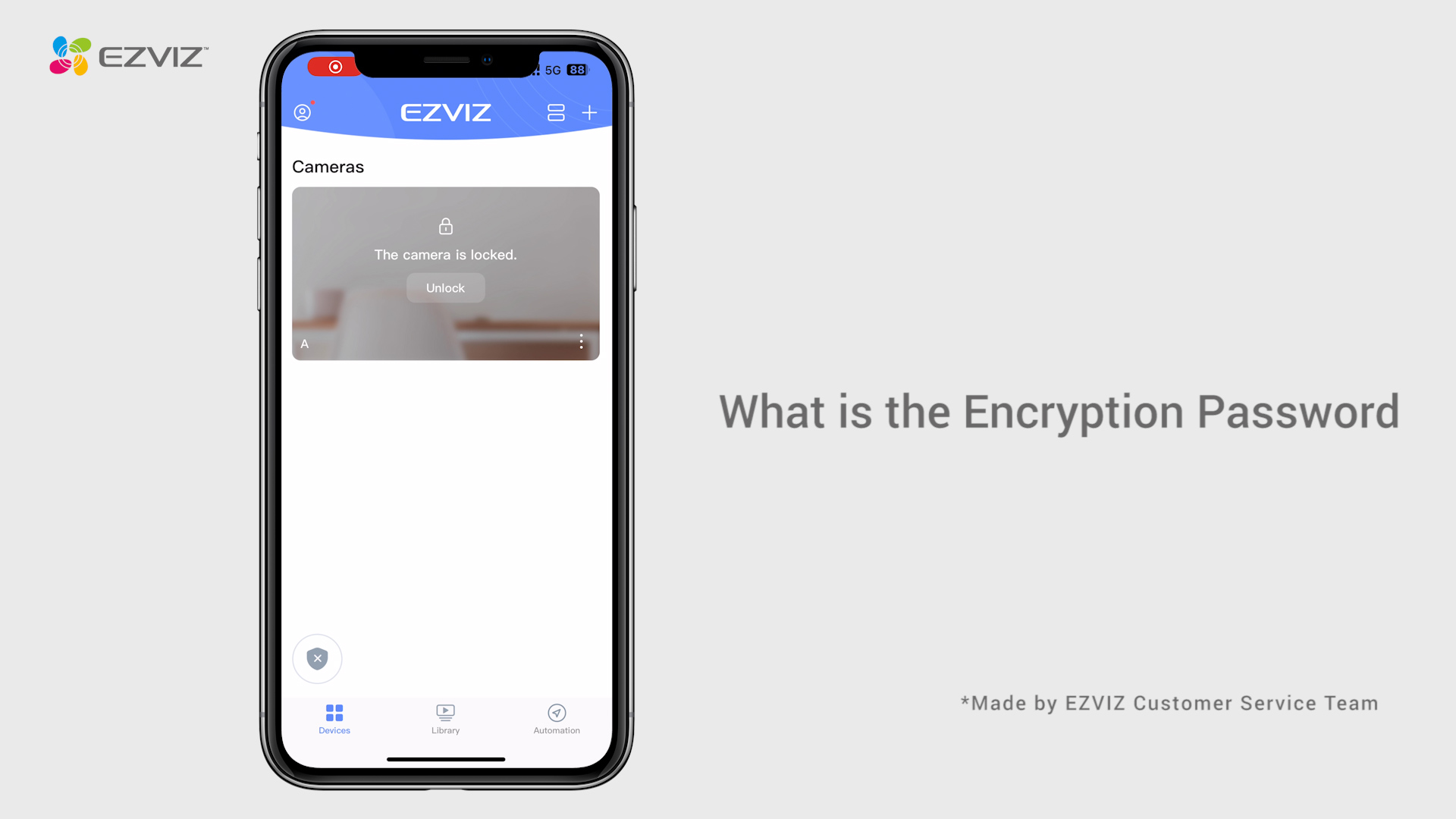

What is the Encryption Password


What should I do if the camera fails to configure the network


What should I do if the indicator light stays solid red


What should I do if my camera goes offline frequently


Indoor Pan & Tilt Cameras Tutorial
Europe
-
English
TY1 User Manual
-
Deutsch
TY1 User Manual
-
Español
TY1 User Manual
-
Français
TY1 User Manual
-
Italiano
TY1 User Manual
-
Nederlands
TY1 User Manual
-
Polski
TY1 User Manual
-
Ελληνικά
TY1 User Manual
-
Český
TY1 User Manual
-
Slovensko
TY1 User Manual
-
Norsk
TY1 User Manual
-
Svenska
TY1 User Manual
-
Dansk
TY1 User Manual
-
Suomi
TY1 User Manual
-
Português
TY1 User Manual
-
Magyar
TY1 User Manual
-
Türkçe
TY1 User Manual
APAC
-
English
TY1 User Manual
-
한국어
TY1 User Manual
-
Tiếng Việt
TY1 User Manual
-
ภาษาไทย
TY1 User Manual
-
Indonesia
TY1 User Manual
-
繁體中文
TY1 User Manual
-
日本語
TY1 User Manual
MEA
-
English
TY1 User Manual
-
Français
TY1 User Manual
-
Español
TY1 User Manual
-
Русский
TY1 User Manual
-
العربية
TY1 User Manual











 Questions fréquemment posées
Questions fréquemment posées
 Vidéo tutoriel
Vidéo tutoriel
 Manuels
Manuels
 Fiche de données
Fiche de données

